1、我们先选中文字图层,然后点击图层后方,鼠标右键。

2、弹出的下拉菜单中点击——转换形状。

3、这个时候弹出——仿宋体无法转换的提示。
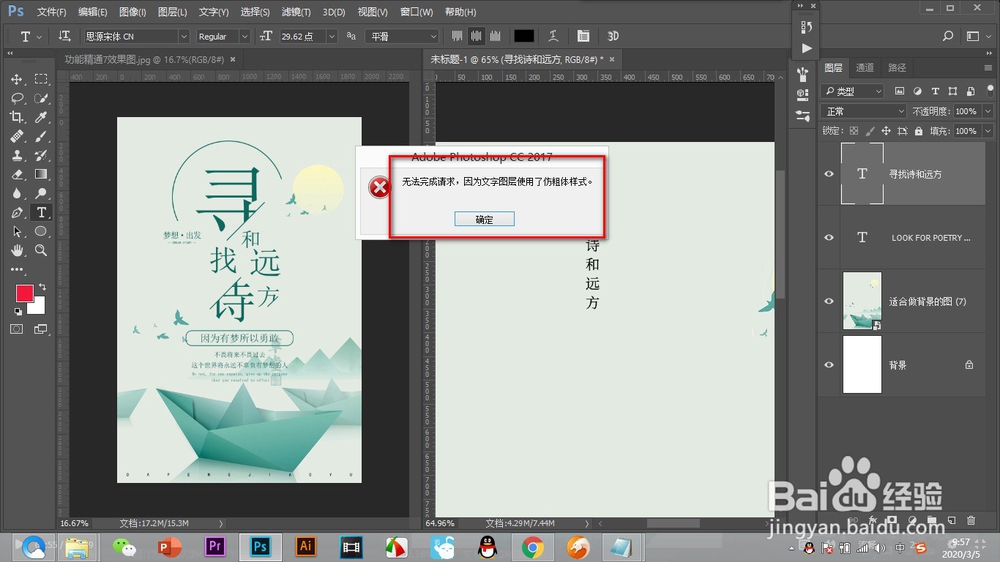
4、我们点击上方的——窗口,弹出下拉菜单——点击属性。

5、在打开的文字属性中点击——高级按钮。

6、找到仿宋体的按钮,点击一下就可以将其关闭。

7、然后我们再次在图层后方右键——转换形状。

8、这样就能够成功的转换为形状啦!

时间:2024-10-14 07:25:59
1、我们先选中文字图层,然后点击图层后方,鼠标右键。

2、弹出的下拉菜单中点击——转换形状。

3、这个时候弹出——仿宋体无法转换的提示。
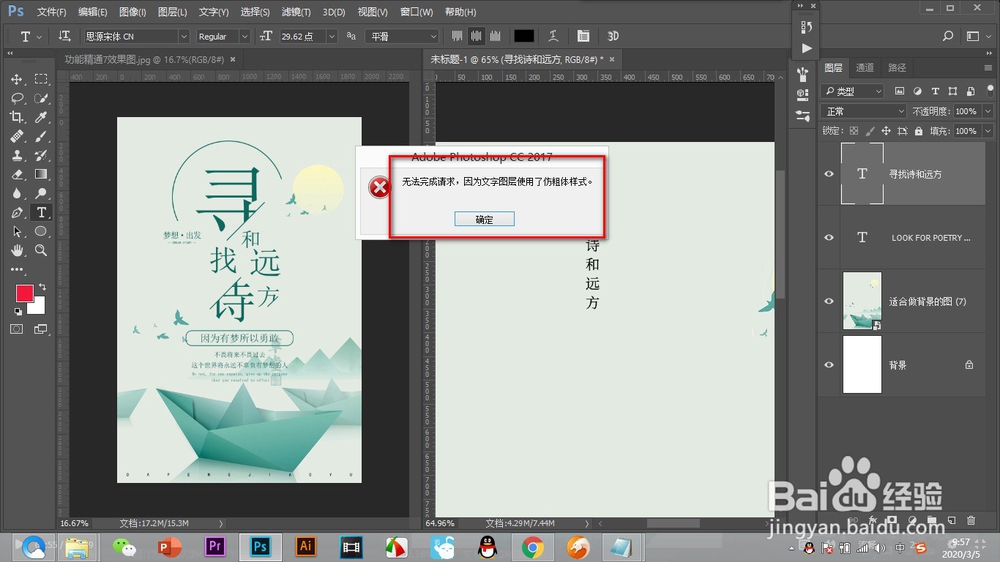
4、我们点击上方的——窗口,弹出下拉菜单——点击属性。

5、在打开的文字属性中点击——高级按钮。

6、找到仿宋体的按钮,点击一下就可以将其关闭。

7、然后我们再次在图层后方右键——转换形状。

8、这样就能够成功的转换为形状啦!

